Come scaricare musica su Total
Hai recentemente installato l’app Total sul tuo smartphone Android o sul tuo iPhone e, adesso, stai cercando di capire come effettuare un download. Precisamente, sarebbe tua intenzione scaricare della musica sul tuo dispositivo, così da poterla ascoltare offline in qualsiasi momento. Come dici? La situazione e precisamente questa e ti piacerebbe sapere se posso darti una mano? Certo, nessun problema!
Se mi dedichi una minima parte del tuo tempo libero posso infatti illustrarti, in modo semplice e al contempo dettagliato, come scaricare musica su Total, con questa mia guida incentrata sull’argomento. Nel dettaglio, ti illustrerò come eseguire il download di file musicali tramite quest’app, nel caso in cui tu li abbia precedentemente caricati su un servizio di cloud storage, come iCloud Drive o Google Drive. In alternativa, ti spiegherò come utilizzare il browser integrato per scaricare la musica che preferisci.
_ Attenzione: scaricare abusivamente da Internet musica protetta da diritti d’autore è un reato. Questo tutorial è stato scritto a puro scopo illustrativo. Non è mia intenzione incentivare la pirateria e, pertanto, non mi assumo alcuna responsabilità su come utilizzerai le informazioni contenute in esso._
Indice
Come scaricare musica su Total da Android
Se vuoi scaricare la musica su Total da Android, quello che devi fare è leggere con attenzione le procedure che trovi indicate nei seguenti capitoli, nei quali ho provveduto a spiegarti come effettuare quest’operazione sia da un servizio di cloud storage che da qualsiasi sito Internet, tramite il browser integrato nell’app.
Prima di procedere, però, verifica di aver scaricato l’app Total (disponibile anche su store alternativi) sul tuo smartphone Android, procedura di cui ti ho parlato in dettaglio nella mia guida su come usare Total.
Scaricare musica dal cloud
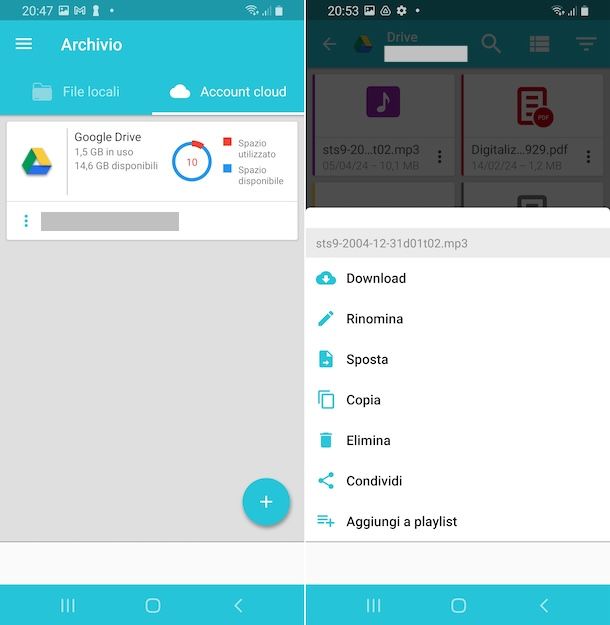
La prima mossa che devi compiere per scaricare musica su Total da Android è avviare l’app sul tuo smartphone o tablet, selezionando la relativa icona (quella con la “T” su sfondo blu) che trovi nella schermata home e/o nel drawer, in modo da visualizzare la sua schermata principale.
A questo punto, salta il tutorial iniziale, fai tap sull’icona (☰) in alto a sinistra e scegli la scheda Archivio dal menu che si apre. Successivamente, spostati sulla scheda Account Cloud che trovi in alto, in modo da raggiungere la sezione che ti mostra i file presenti sul tuo archivio online.
Nel caso in cui non ne avessi ancora aggiunto un servizio di cloud storage, premi il tasto (+) che trovi in basso a destra e seleziona una delle icone relative al servizio di cloud storage dove hai conservato la tua musica, a scelta tra Google Drive, Dropbox o OneDrive. Fatto ciò, ti verrà mostrata la schermata di login al servizio: immetti le credenziali d’accesso e permetterai così a Total di accedere ai file presenti sulla piattaforma.
Adesso, fai tap sul nome del servizio cloud configurato e raggiungi la cartella dove hai conservato la tua musica. Se vuoi scaricare tutti i brani presenti in quest’ultima, premi sulla sua icona, quindi sul pulsante (⋮) che trovi lì di fianco e seleziona la voce Download dal riquadro che ti viene mostrato.
Se vuoi scaricare le singole tracce, accedi invece alla cartella e premi l’icona (⋮) che trovi a fianco del titolo del file musicale di tuo interesse, dopodiché scegli la voce Download nel riquadro che visualizzi.
Sia che tu stia scaricando un singolo file che l’intera cartella, dovrai poi indicare la posizione di output, lasciando quella predefinita o creando una nuova cartella premendo sull’icona con la cartella e il simbolo (+) in alto a destra, dopodiché dovrai confermare l’operazione, premendo sul tasto Download presente in basso a destra.
La musica scaricata, verrà organizzata nella scheda File locali che trovi nella sezione Archivio dell’app. Se può tornarti utile per trovare più velocemente uno specifico file, premi sul tasto con l’icona della lente d’ingrandimento in alto a destra e digita le parole chiave nel campo Cerca che compare.
Se poi vuoi avviare la riproduzione della musica scaricata, premi sulla relativa icona e avrai accesso al player incluso in Total con i comandi per regolare il volume, mettere in pausa e riprendere l’ascolto ecc.
Per quanto concerne la possibilità di gestire i file audio scaricati, per intervenire sui singoli elementi premi sul tasto (⋮) che trovi accanto a quello su cui andare ad agire e serviti delle voci nel menu che compare per rinominarlo, spostarlo, eliminarlo ecc. Per agire su più file audio in simultanea, invece, effettua un tap prolungato sul primo elemento per selezionalo, dopodiché seleziona gli altri, premi sul tasto (⋮) in alto a destra e usa le voci annesse al menu che vedi comparire per cancellarli, copiarli ecc.
Scaricare musica dal browser integrato
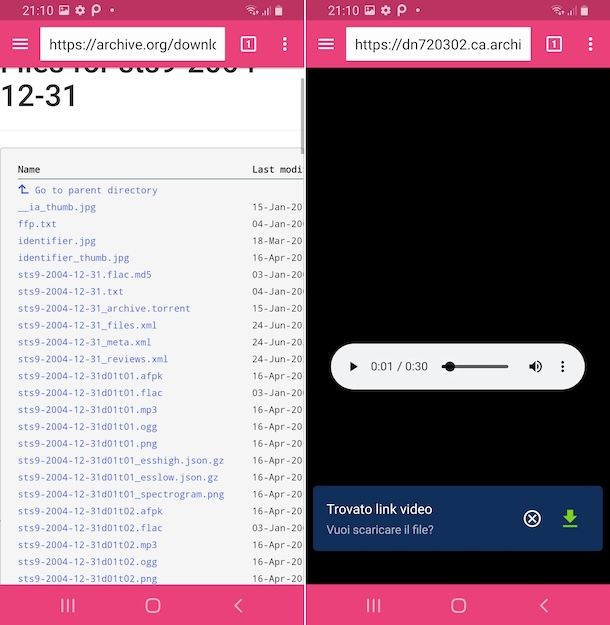
Se la tua intenzione è, invece, quella di scaricare musica su Total tramite il browser Web integrato nell’app, l’operazione che devi effettuare è davvero molto semplice e ti richiederà soltanto qualche istante del tuo tempo. Per iniziare, avvia Total sul tuo dispositivo, dopodiché premi sull’icona (☰), che trovi nella sua schermata principale, dopodiché scegli la voce Browser dalla barra laterale.
A questo punto, utilizza la barra degli indirizzi per raggiungere il sito Web dal quale vuoi scaricare musica, oppure effettua una semplice ricerca su Google, digitando in essa le parole chiave di riferimento. A tal proposito, ti consiglio di consultare la mia guida in cui ti ho parlato dei siti per scaricare musica gratis oppure quella su come scaricare musica da Google.
Nel sito Web che hai aperto, individua il brano da scaricare e selezionalo e/o e fai tap sulla voce o sul tasto per procedere con il download: così facendo, ti verrà mostrato un riquadro tramite il quale avviare il prelievo del file. Premi, dunque, sul tasto con la freccia verso il basso e fai tap sulla voce Download nella schermata che segue per iniziare il trasferimento.
Successivamente, per seguire l’andamento del download del file, premi l’icona (☰) collocata in alto a sinistra, seleziona la voce Trasferimento file dal menu che compare e seleziona la scheda Downloads nella schermata che segue.
Una volta completato il download, per trovare il brano appena prelevato, invece, premi l’icona (☰) in alto a sinistra, seleziona la voce Archivio dal menu proposto e premi sulla scheda File locali. Ti verrà così mostrato l’archivio locale nel quale sono presenti tutti i file da te scaricati sul dispositivo.
Per quanto riguarda la possibilità di riprodurre i brani e la loro gestione, valgono le stesse istruzioni che ti ho già fornito nel capitolo precedente.
Come scaricare musica su Total da iPhone
Se, invece, quello che ti interessa fare è poter scaricare musica su Total da iPhone, le indicazioni alle quali devi attenerti sono quelle riportate di seguito, valide per intervenire sia da un servizio di cloud storage che mediante il browser integrato.
Prima di ogni altra cosa, però, assicurarti di avere installato l’app Total sul tuo iPhone (o anche sul tuo iPad, i passaggi da compiere sono gli stessi). Buona lettura e buon download!
Scaricare musica dal cloud
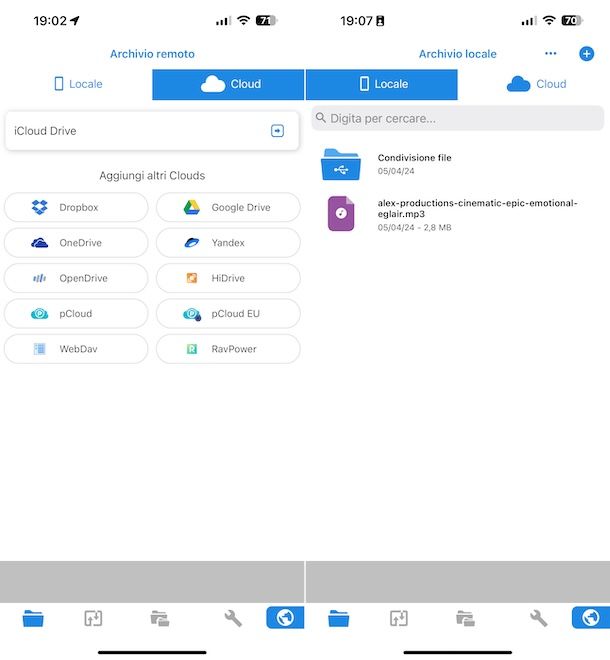
Se ciò che desideri fare è scaricare musica su Total prelevandola dal cloud, avvia innanzitutto l’app in questione sul tuo dispositivo, selezionando la relativa icona (quella con la “T” su sfondo blu) che trovi nella home screen e/o nella Libreria app di iOS, in modo da visualizzare la sua schermata principale.
Successivamente, premi sull’icona della cartella collocata collocata nella parte in basso a sinistra della barra degli strumenti per accedere alla sezione Archivio e fai tap sulla scheda Cloud in alto, in modo da recarti nella sezione Archivio remoto, tramite la quale puoi visualizzare tutti i servizi di cloud storage integrati nell’app.
Per impostazione predefinita, viene abilitata l’integrazione con iCloud Drive, ma puoi aggiungere altri servizi simili, come Dropbox, Google Drive, OneDrive, Yandex, OpenDrive, HiDrive, pCloud e WebDab e RawPower, premendo sulle rispettive icone ed effettuando l’accesso con le tue credenziali.
Adesso, premi sul nome del servizio di cloud storage sul quale è presente la tua musica, individua i file musicali da prelevare e premi semplicemente sulla loro icona, dopodiché indica la posizione dove devono essere scaricati o crea una nuova cartella sfiorando l’icona con la cartella e il simbolo (+) e conferma le tue intenzioni facendo tap sulla voce Fine in alto a destra.
Per trovare la musica appena scaricata, premi sull’icona della cartella che trovi sulla barra in basso, e scegli la scheda Locale in alto. Se lo reputi opportuno, puoi digitare nel campo Digita per cercare situato in alto le parole chiave riguardanti i file di tuo interesse per trovarli con maggiore facilità.
Se vuoi avviare la riproduzione della musica scaricata, premi sulla relativa icona e avrai accesso al player incluso in Total con i comandi per alzare e abbassare il volume, mettere in pausa e riprendere l’ascolto ecc.
Per quel che concerne la gestione dei file audio scaricati, per intervenire sui singoli elementi effettua un tap prolungato su quello su cui andare ad agire e serviti delle voci presenti nel menu che compare per rinominarlo, spostarlo, eliminarlo ecc. Per agire su più file audio in simultanea, invece, premi sul tasto (…) in alto a destra e scegli l’opzione Selezione multipla dal menu, seleziona i file e premi sui tasti sulla barra degli strumento comparsa in basso per copiarli, eliminarli ecc.
Scaricare musica dal browser integrato
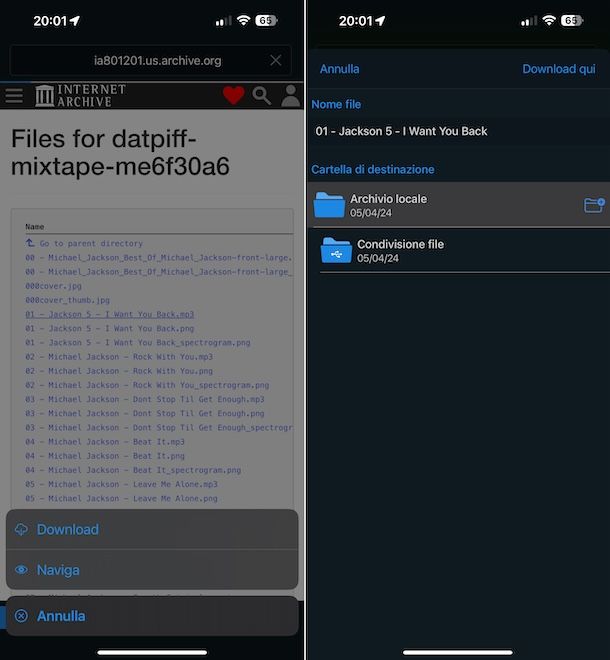
Se, invece, quello che ti interessa fare è scaricare musica su Total prelevandola da un sito Web, puoi avvalerti del browser integrato nell’app. Per usufruirne, avvia Total e premi sull’icona del mappamondo situata in basso a destra che si trova nella schermata principale.
Una volta giunto in questa sezione dell’app, utilizza la barra di navigazione in alto per digitare l’URL del sito Web contenente la musica da scaricare, oppure effettua una ricerca mirata usando il motore di ricerca predefinito che è Google, digitando in essa le parole chiave di riferimento.
Fatto ciò, nel sito Web che hai raggiunto, individua il brano da scaricare e selezionalo e/o e fai tap sulla voce o sul tasto per procedere con il download.
In seguito, fai tap sulla voce Download nel menu che vedi comparire in basso e indica la posizione in cui vuoi salvare il file, oppure crea una nuova cartella premendo sull’icona con la cartella e il simbolo (+), dopodiché conferma le tue intenzioni sfiorando la dicitura Download qui che si trova in alto a destra e il gioco è fatto.
Successivamente, potrai tenere traccia del trasferimento sfiorando l’icona con il rettangolo e le due frecce che trovi in basso sulla barra degli strumenti dell’app, in modo da accedere alla sezione Trasferimenti, dopodiché fai tap sulla scheda Downloads.
Quando la procedura di download sarà giunta al termine, troverai la musica appena scaricata nella scheda Locale, raggiungibile premendo l’icona della cartella nella parte in basso a destra della schermata principale di Total. Puoi visualizzare la musica scaricata nella posizione in cui è stata salvata anche premendo sul relativo titolo nella scheda Downloads della sezione Trasferimenti di cui sopra e scegliendo la voce Mostra in cartella dal menu proposto.
Per quanto riguarda la possibilità di riprodurre i brani e la loro gestione, valgono le medesime indicazioni che ti ho fornito nel capitolo precedente.

Autore
Salvatore Aranzulla
Salvatore Aranzulla è il blogger e divulgatore informatico più letto in Italia. Noto per aver scoperto delle vulnerabilità nei siti di Google e Microsoft. Collabora con riviste di informatica e cura la rubrica tecnologica del quotidiano Il Messaggero. È il fondatore di Aranzulla.it, uno dei trenta siti più visitati d'Italia, nel quale risponde con semplicità a migliaia di dubbi di tipo informatico. Ha pubblicato per Mondadori e Mondadori Informatica.






